
LINE公式アカウントの受信メッセージを外部に自動記録する方法
GASラボではどなたでもご利用いただける自動化ツール・AIツールを企画・開発しています。
これまで企画開発したツール一覧は下記のページでご覧下さい。
LINE公式アカウントを運用していると、友だち追加されたユーザーからメッセージを受信するシーンがあります。
受信したメッセージの返信は簡単ですが、あとからどのようなメッセージが届いていたのかを確認するには、それぞれのメッセージを開かなくてはなりません。
そのため、Googleスプレッドシートなどへメッセージを記録しておき、一覧で確認できたらいいのに…と感じている方も多いのではないでしょうか?
LINE公式アカウントに届いたメッセージをGoogleスプレッドシートへ記録できれば、どのようなメッセージが届いているのかを分析したり、メッセージ内容一覧のなかからキーワードで検索したりすることも可能となります。
そこで、今回はLINE公式アカウントで新規で受信したメッセージを自動でGoogleスプレッドシートに記録できるツールを開発しました。
LINE公式アカウントに新規でメッセージが届くと、本ツールが自動でGoogleスプレッドシートに記録していきます。
複数の友だちからメッセージを受信した場合も、全て一つのシートにまとめて記録されるので、LINE公式アカウントに届くメッセージを一元管理できるのが特徴です。
友だちの数が多いLINE公式アカウントを運用されている方は、日々届くメッセージの管理に課題をお持ちかと思います。
本ツールを活用して、LINE公式アカウントのメッセージの管理を効率化してみてください。
今回開発したツールは無料で配布いたします。
本記事では、LINE公式アカウントの受信メッセージを外部に自動記録する方法として、今回開発した「LINE公式アカウント受信メッセージ自動記録ツール」をご紹介いたします。
LINE公式アカウント受信メッセージ自動記録ツール
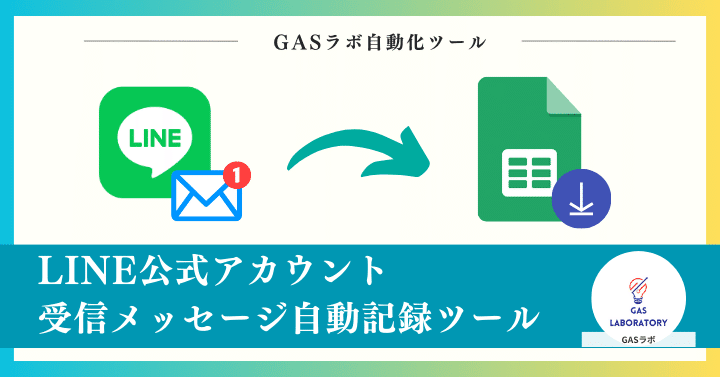
本ツールは、LINE公式アカウントに友だちから届く新規のメッセージを、自動でGoogleスプレッドシートへ記録するツールです。
LINE公式アカウントの管理画面には、友だちからのメッセージの履歴をダウンロードする機能はあります。
しかし、全ての友だちのメッセージの履歴を一括でダウンロードする機能はありません。
友だちの数が多いLINE公式アカウントを運用している場合、友だち一人一人のメッセージ履歴を手作業でダウンロードしていくのは、非常に手間のかかる作業です。
本ツールは、そうした手間のかかる作業を自動化することが可能です。
LINE公式アカウントを顧客のサポートに利用している方や、友だちとのメッセージのやり取りが多いアカウントを運用している方は、本ツールを利用することで、メッセージの管理にかかる工数を大幅に削減できるでしょう。
また、本ツールがLINE公式アカウントのメッセージを記録する先は、Googleスプレッドシートです。
そのため、記録されたメッセージの分析や加工・編集・共有がスムーズであるといった点も、メリットのひとつです。
なお、本ツールはGoogleAppsScript(GAS)を利用していますが、Googleスプレッドシートがご利用頂ける環境であれば、WindowsやMacなどパソコンのOSに関係なくご利用いただけます。
LINE公式アカウントのメッセージの履歴を保存しておきたい方、メッセージの管理や顧客管理をよりスムーズに行いたいと考えている方に、オススメのツールです。
本ツールは無料で配布いたします!
(本ツールで少しでもお力になれたら、「いいね」や「フォロー」、「シェア」などのサポートをいただけると、大変励みになります…!)
本ツールの入手方法は本記事の下部にてご紹介しておりますので、そちらをご確認ください。
【ご案内】法人でGASラボの有料ツールをご利用されるお客様へ

GASラボではご購入されたユーザー様以外のツールのご利用を固く禁止しております。
法人でツールをご利用される場合は、GASラボの有料ツール全てを複数のユーザー様でご利用いただける「GASラボ法人プラン」にご加入ください。
※GASラボ法人プランならではの特典を多数ご用意しております。
【ご案内】個人でGASラボの有料ツールをご利用されるお客様へ
GASラボでは、自動化ツールを100種類以上企画・開発しております。個人のお客様で複数のツールをご利用される場合は、100種類以上のツールが使い放題のお得なメンバーシップのご利用がオススメです。
>> GASラボ月額使い放題メンバーシップ「個人プラン」のご案内
LINE公式アカウント受信メッセージ自動記録ツールの3つのPOINT
今回開発した「LINE公式アカウント受信メッセージ自動記録ツール」の特徴を3つのPOINTに整理して紹介します。本ツールの仕様を理解する上でご参考にしていただければ幸いです。
※ツールの詳細な仕様は下記の記事をご覧下さい。
POINT1:LINE公式アカウントで新規に受信したメッセージを自動で記録
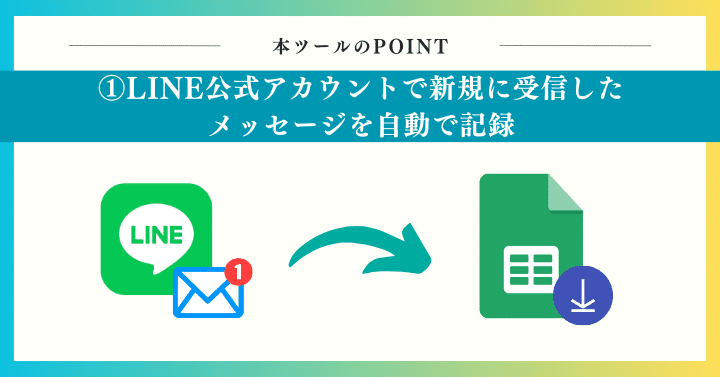
ご自身が運営・管理されているLINE公式アカウントにて、新規に受信したテキストメッセージを自動で記録していきます。
テキストメッセージだけではなく、ユーザー情報(ユーザー名やプロフィール画像)も同時に記録していきます。
一度初期設定すれば、あとは自動で取得・記録されていきます。
POINT2:データの出力先は検索・分析・共有・加工に便利なGoogleスプレッドシート
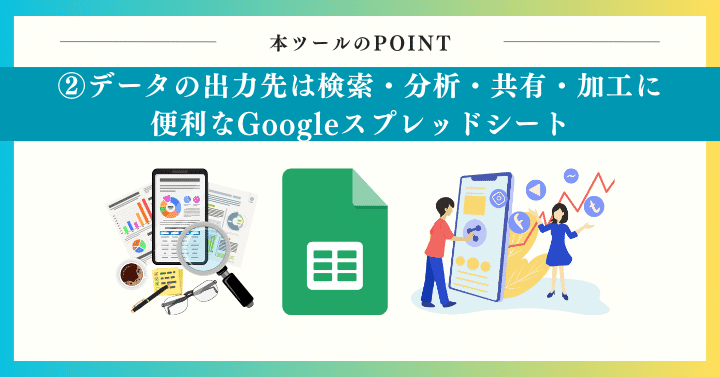
本ツールで取得した新規受信メッセージデータの出力先は「Googleスプレッドシート」です。
そのため、キーワードでの検索、分析、加工、共有、追記が簡単に実現できます。
顧客管理、メッセージ管理、メッセージ分析に最適です。
POINT3:画像付き設定マニュアルがあるので、初心者でも安心!
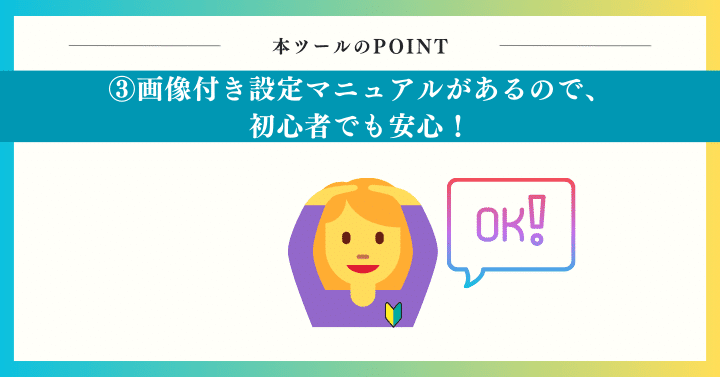
本ツールはツイート情報取得の操作にLINE APIを利用しております。
初心者の方でも簡単にAPIの設定や本ツールの利用のための設定ができるよう、画像付きの丁寧なマニュアルを用意しておりますので、ご安心ください。
LINE公式アカウント受信メッセージ自動記録ツールのご利用イメージ
今回開発した「LINE公式アカウント受信メッセージ自動記録ツール」のご利用イメージを画像を用いて紹介いたします。
詳しい設定方法については下記のマニュアルにもまとめておりますので、併せてご覧ください。
STEP1:ご購入された本ツール(Googleスプレッドシート形式)をコピー

本ツールをご購入されましたら、はじめに「ファイル」から「コピーを作成」をクリックして、本ツールをコピーしてください。
コピー前のツールは「閲覧権限のみ」となっており、そのままご利用いただけない仕様になっています。
本ツールをコピーすれば、機能などもそのままコピーされますので、もんだいなく動作いたします。
STEP2:LINEチャネルアクセストークンを取得し、「設定」シートに貼り付け
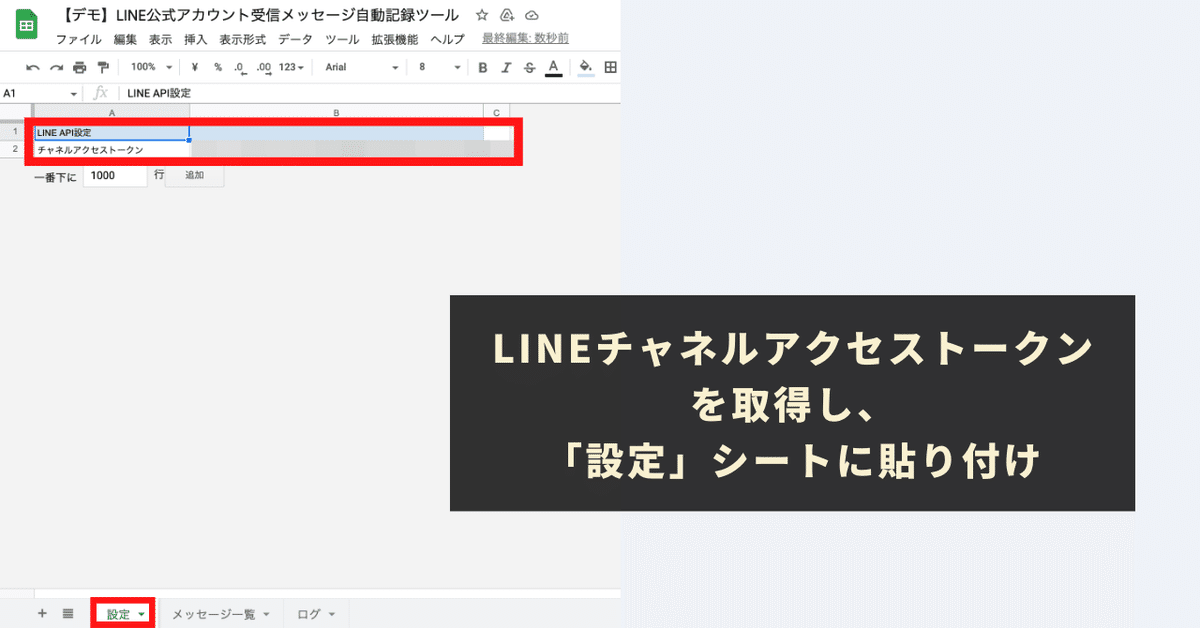
本ツールは、LINE APIを利用したツールとなります。
そのため、ご利用前にLINE公式アカウントの管理画面から「チャネルアクセストークン」を取得し、「設定」シートへの貼付が必要です。
※参考:LINE APIの利用に必要な設定・チャネルアクセストークンの取得方法については下記の記事で詳しく解説しております。こちらをご参照の上、「チャネルアクセストークン」を取得してください。
・LINEチャネルアクセストークンの取得・確認方法
STEP3:本ツールをWebアプリケーションとしてデプロイし、URLを取得
チャネルアクセストークンを設定したら、次に本ツールのデプロイ作業を行います。
デプロイ作業は、本ツールがLINE公式アカウントの受信メッセージを取得するために必要な作業となりますので、必ず実施してください。
デプロイの手順は下記の記事にて画像つきで詳しく解説しておりますので、こちらの内容を参照の上、手続きをしてください。
・Google Apps Script(GAS)のWebアプリケーションをデプロイする方法
デプロイ作業完了後に表示される「ウェブアプリのURL」は、次のSTEP4で利用するため、コピーしておいてください。
STEP4:LINE Developersのコンソールにて、Webhookの利用を設定する
最後に、LINE公式アカウントから本ツールへメッセージの情報を連携するために必要となる、「Webhookの利用設定」を行います。
Webhookの利用設定はLINE Developersのコンソールにて設定する必要があります。
詳細な手順は下記の記事にて画像つきで詳しく解説しております。こちらの手順に沿って、設定をお願いいたします。
・LINE APIのWebhookの利用設定方法
なお、Webhookの利用設定のなかで出てくる「Webhook URL」に、STEP3でコピーした「ウェブアプリのURL」を設定します。
ここまでで、本ツールの設定は完了となります。
STEP5:LINE公式アカウントにメッセージを送信してテスト
本ツールの設定が完了したら、設定に誤りがないか、正常に動作するのかをテストして確認しましょう。
ご自身のLINEアカウントから、LINE公式アカウントへメッセージを送信してみてください。
※LINEアカウントとLINE公式アカウントが友だちになっていない場合は、事前に追加しておいてください。
メッセージ送信後、本ツールの「メッセージ一覧シート」に情報が反映されていれば、正常にツールが動作していることがわかります。
本ツールご利用上の注意点
本ツールの利用には、Googleアカウント、LINE公式アカウント、LINEチャネルアクセストークン(LINE APIの利用権限)が必要になります。
LINEチャネルアクセストークンを取得する方法や取得条件は下記の記事をご確認ください。
本ツールでは、LINE APIのWebhook機能を利用します。利用方法については、下記の記事をご確認ください。
本ツールはLINE APIを使用して情報を取得しております。場合によっては、一時的に情報が取得できない場合や、情報の取得が失敗するケースもございます。予めご了承ください。
本ツールの利用で発生した問題の責任は負いかねます。事前に使い方をテスト、理解した上で、ご利用ください。
ツールおよびプログラムの著作はGASラボにあります。無断での転載・再販・配布・共有やソースコードのコピーは固く禁止しております。
本ツールは処理時間に上限があります(約6分)。あらかじめご了承ください。
本ツールは初回設定時に「デプロイのプロセス」が発生します。デプロイ方法は下記の記事を参考に進めて下さい。
本ツールはLINE APIの仕様変更に伴い、ツール自体の仕様が変更になる可能性やアップデートされる可能性、情報が取得できなくなる可能性がございます。予めご了承ください。
LINE公式アカウント受信メッセージ自動記録ツールの今後の更新について(2025年1月17日時点)
ツールの機能追加について
基本的にユーザー様のリクエストなどをお伺いしながら機能の拡充に取り組んでいきます。
ツールの提供価格について
・本ツールは無料で配布します!
(もしご満足いただけるツールであれば、いいねやフォロー、シェアをいただけると無料ツール開発の励みになります…!)
・機能拡充のタイミングなど、今後価格が変更になる可能性があります。予めご了承ください。
GASラボのその他のツール開発について
GASラボでは、本ツール以外にも業務効率化・自動化に役立つツールの開発を進めています。
参考:GASラボのツール一覧
今後も新規ツールやサービスをリリースしていく予定ではありますので、ご興味がある方はnoteやTwitter(X)をフォローいただけると嬉しいです。
LINE公式アカウント受信メッセージ自動記録ツールのご案内
下記のツール配布専用ページよりLINE公式アカウント受信メッセージ自動記録ツールを入手してご利用ください。
LINE公式アカウント受信メッセージ自動記録ツール無料配布ページ
LINE公式アカウント受信メッセージ自動記録ツールのマニュアルページのご案内
下記のページにLINE公式アカウント受信メッセージ自動記録ツールの詳しいご利用マニュアルを用意しております。設定や操作については下記のマニュアルをご覧ください。
最後に
GASラボでは、「多くの方の業務効率化を支援し、自分らしく働ける時間を創出する」ことを理念に、今後も便利な自動化ツールや新規サービス、テンプレートを開発に取り組んでまいります。
noteへの「スキ」や、noteの「フォロー」は、GASラボの活動を進めていく上で、大変励みになります。ご協力をいただけると幸いです。
業務効率化や自動化に関する情報や新着ツールに関する情報を主にTwitter(X)にて発信しております。
最新情報はTwitter(X)にてご確認いただけますと幸いです。
